죽음의 블루 스크린, 즉 BSOD는 시스템에 치명적인 시스템 오류가 있을 때 컴퓨터 화면에 표시되는 오류입니다. Windows 10 화면에 'IRQL_NOT_LESS_OR_EQUAL'이 표시되는 오류가 발생하면 시스템 드라이버에 문제가 있을 수 있습니다.
이러한 오류는 특히 매우 중요한 작업을 수행할 때 방해가 됩니다. 가장 좋은 점은 이 오류를 직접 쉽게 수정할 수 있다는 것입니다. 그러나 수정을 진행하기 전에 IRQL_NOT_LESS_OR_EQUAL 오류가 발생한 이유를 알아야 합니다.
IRQL_NOT_LESS_OR_EQUAL 오류가 발생하는 이유
위에서 언급했듯이 Blue Screen of Death 오류의 주요 원인은 잘못된 드라이버입니다. 이러한 드라이버는 부적절한 하드웨어 주소에 액세스하도록 프로그래밍되어 있습니다. 그 이유는 잘못된 드라이버에 국한되지 않고 BSoD(Blue Screen of Death)로 이어지는 다른 이유도 있습니다. 이러한 이유는 무엇입니까?
IRQL_NOT_LESS_OR_EQUAL 오류 또는 BSoD로 이어지는 다른 이유에는 잘못된 소프트웨어 설치, 장치 드라이버, 손상된 시스템 파일, 결함 있는 하드웨어 및 다운그레이드된 Windows 설치 등이 포함됩니다.
Windows 10에서 IRQL_NOT_LESS_OR_EQUAL 오류가 발생할 수 있는 이유를 알고 있으므로 가능한 수정 사항을 알아야 할 때입니다.
Windows 10에서 IRQL_NOT_LESS_OR_EQUAL 오류를 수정하는 방법
Blue Screen of Death를 표시하는 이 오류를 수정하는 방법에는 여러 가지가 있습니다. 가장 중요한 전술은 오래되고 잘못되고 결함이 있는 드라이버를 업데이트하여 이 오류를 수정하는 것입니다. 이를 위해 시스템에 업데이트된 드라이버나 새 드라이버를 설치해야 합니다. 이것은 수동 시스템 설정을 사용하거나 Advanced Driver Updater와 같은 효율적인 도구를 사용하여 신속하게 수행할 수 있습니다. 오래된 드라이버로 인해 발생하는 시스템 성능 문제를 해결하는 데 도움이 될 수 있습니다.
IRQL_NOT_LESS_OR_EQUAL 오류를 수정하기 위해 시스템 드라이버를 수동으로 업데이트하는 방법
IRQL_NOT_LESS_OR_EQUAL 오류는 시스템 드라이버, 장치의 메모리 또는 장치의 바이러스 백신 소프트웨어에 문제가 있음을 의미하기 때문에. 시도해 볼 수 있는 방법은 다음과 같습니다.
1. Windows 업데이트 확인
최신 Windows 업데이트를 확인하려면 다음 단계를 따르십시오.
- 시작 메뉴> 설정> 업데이트 및 보안으로 이동합니다.
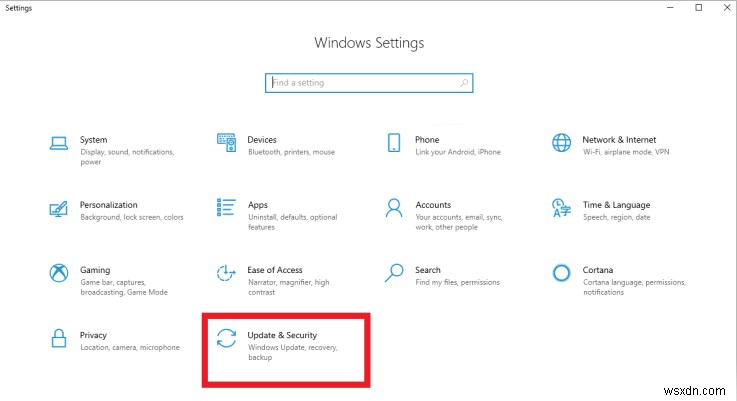
- 업데이트 및 보안에서 Windows 업데이트> 업데이트 확인으로 이동합니다.
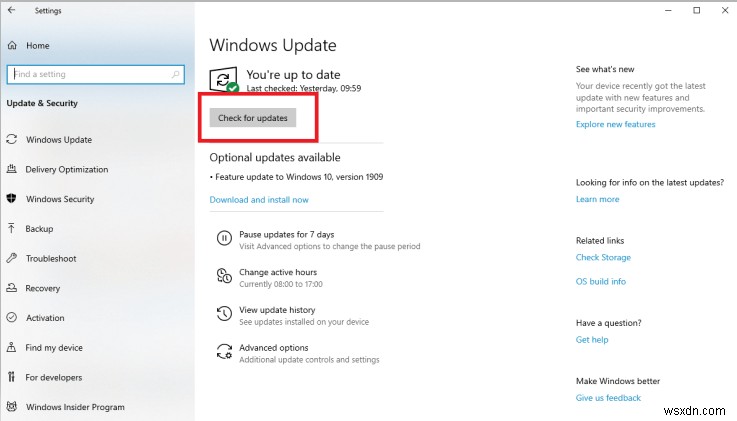
이제 시스템을 다시 시작하여 업데이트를 적용하십시오.
2. 장치 관리자를 사용하여 오래된 드라이버 제거
루트에서 원인을 제거하는 것이 항상 더 좋으며 이 경우 Windows 10에서 IRQL_NOT_LESS_OR_EQUAL 오류를 수정하려면 오래되고 손상된 드라이버를 제거해야 합니다. 대부분의 경우 오래되고 알 수 없는 드라이버는 노란색으로 표시됩니다. 아이콘이 앞에 있습니다. 드라이버 수정 방법:
- Windows+R을 눌러 실행 창을 엽니다.
- devmgmt.msc를 입력하고 확인을 클릭합니다. 장치 관리자가 화면에 나타납니다.
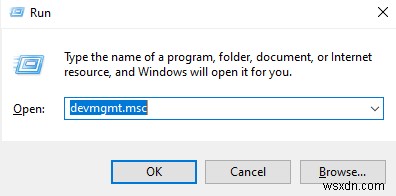
- 결함이 있는 드라이버를 찾은 다음 장치 이름을 마우스 오른쪽 버튼으로 클릭하고 제거를 선택합니다.

이제 PC를 다시 시작하면 문제가 해결될 것입니다.
고급 드라이버 업데이터를 사용하여 IRQL_NOT_LESS_OR_EQUAL 수정
- Advanced Driver Updater를 다운로드하여 설치하고 실행합니다.
- 홈 화면에서 시스템 드라이버 상태가 업데이트되었는지 또는 오래된 것인지 확인할 수 있습니다.
- 오래된 것으로 표시되면 드라이버를 업데이트해야 하며 이를 위해 상태 탭에서 '지금 검사 시작' 버튼을 클릭합니다.
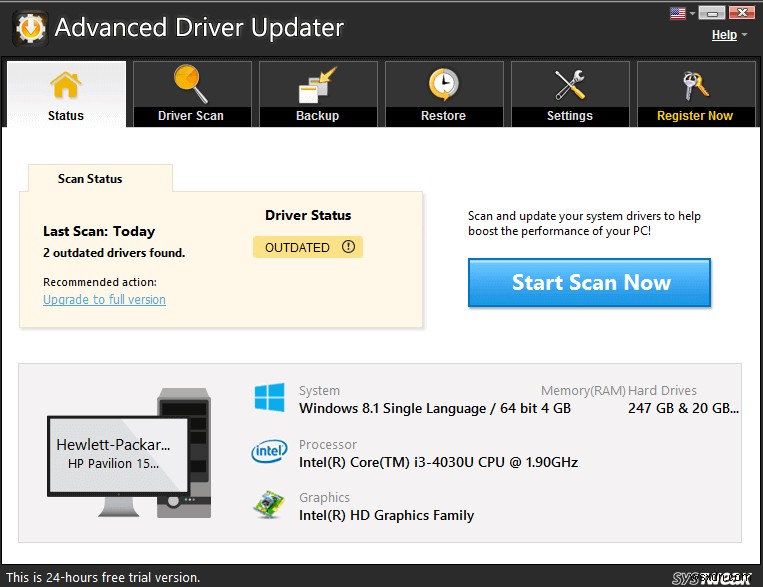
- 드라이버 스캔을 시작합니다.

- 검사가 끝나면 모두 업데이트를 클릭하여 오래된 드라이버를 모두 업데이트할 수 있습니다.
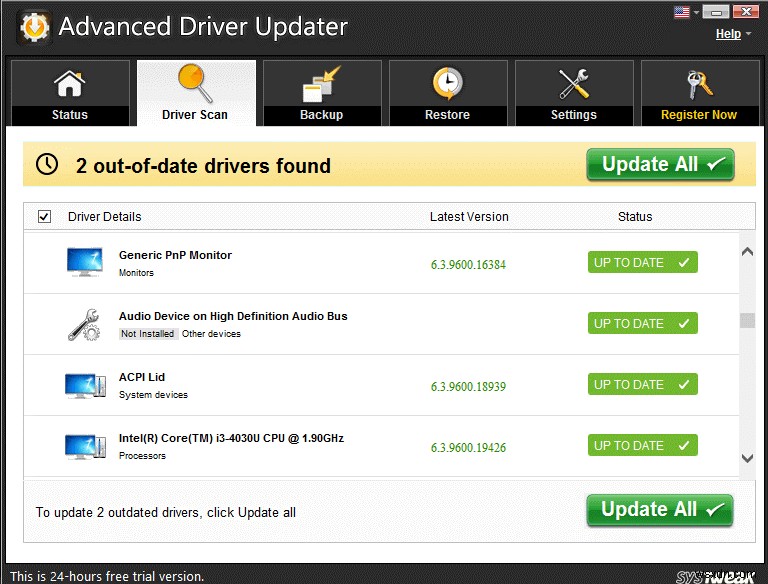
- 모두 완료되면 필요한 변경 사항을 적용하려면 PC를 다시 시작해야 합니다. 위와 동일한 프로세스로 오래된 드라이버를 다시 찾을 수 있습니다. 문제가 해결될 것으로 예상됩니다.
시스템 복원을 수행하여 BSoD 수정
드라이버 업그레이드를 수행하는 것 외에 시스템 복원을 수행하여 Windows 10에서 IRQL_NOT_LESS_OR_EQUAL 오류를 수정할 수도 있습니다. 이것은 사용자가 이 오류 코드를 수정하기 위해 몇 가지 단계를 따를 수 있는 마지막 옵션입니다. 이를 위해 Win + R을 누르고 실행 창을 열고> rstrui.exe를 입력하고 확인을 클릭합니다. 이제 다음을 클릭하고 설치 전에 생성된 복원 지점을 선택합니다. 다시 다음 버튼을 클릭하여 선택한 날짜와 시간으로 시스템을 복원합니다. 복원 프로세스를 완료하려면 추가 지침을 따르십시오. PC를 다시 시작하여 문제가 해결되었는지 확인하세요.
취향은?
장치 드라이버를 업그레이드하는 것은 Blue Screen of Death 및 IRQL_NOT_LESS_OR_EQUAL과 같은 오류를 수정하는 가장 좋은 방법 중 하나입니다. 이 오류는 Windows 10에서 매우 일반적이며 단계별 가이드를 통해 가능한 최상의 수정 사항을 위에 나열했습니다. 이 글이 도움 되었나요? 이러한 오류를 수정하는 다른 방법을 알고 있습니까? 아래 댓글 섹션에서 생각과 아이디어를 공유하세요.
더 많은 기술 관련 콘텐츠를 보려면 소셜 미디어에서 팔로우하고 뉴스레터를 구독하세요.
